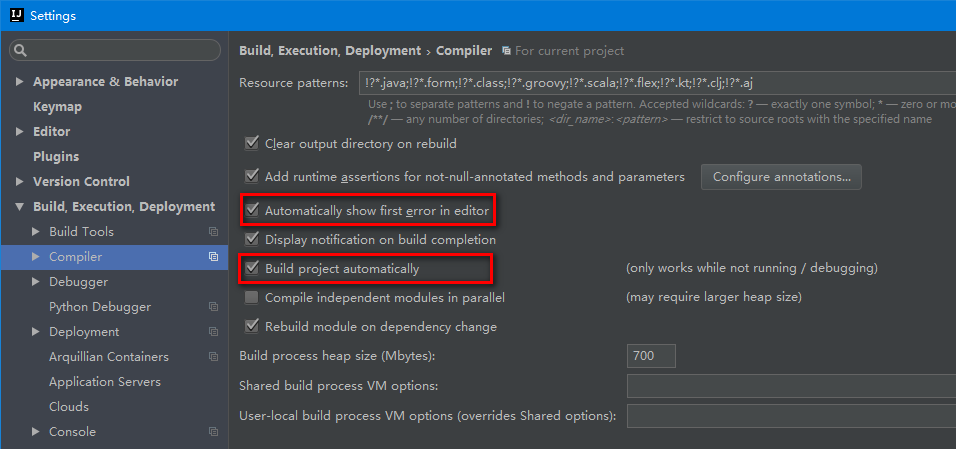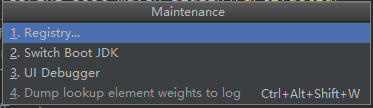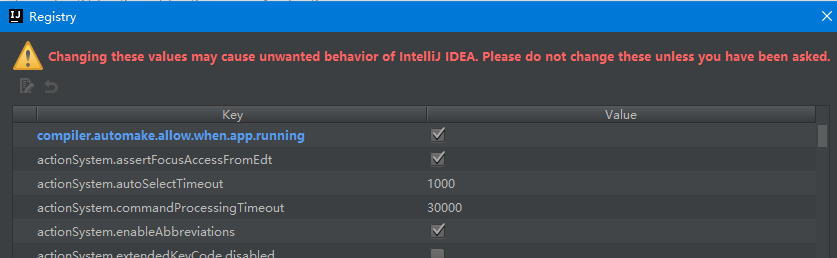在使用 Spring Boot 进行 Web 开发时,我们经常需要调整页面样式、对某些 Java 代码只是简单的修改(如删除一行代码,并没有添加方法和类),如果每次修改我们都需要重启服务器。这是很麻烦费时,开发效率低,这时我们就需要去配置Spring Boot 开发工具,配置如下:
(1)添加 maven 依赖,如下:
<!-- 开发环境调试 -->
<dependency>
<groupId>org.springframework.boot</groupId>
<artifactId>spring-boot-devtools</artifactId>
<optional>true</optional>
</dependency>
(2)配置 spring-boot-maven-plugin 插件,将 fork 设置为 true。如下:
<!-- Spring Boot Maven插件 -->
<plugin>
<groupId>org.springframework.boot</groupId>
<artifactId>spring-boot-maven-plugin</artifactId>
<configuration>
<!-- 开启开发环境调试功能 -->
<fork>true</fork>
</configuration>
</plugin>
在 IDEA 中配置上面这些还是不能使用,需要做一些简单的设置。如下图:
springboot广告位
1、点击IDEA的按钮,进入IDEA设置页面,选择“Build, Execution, Deployment”、“Compiler”选项。然后勾选自动编译复选框。如下图:
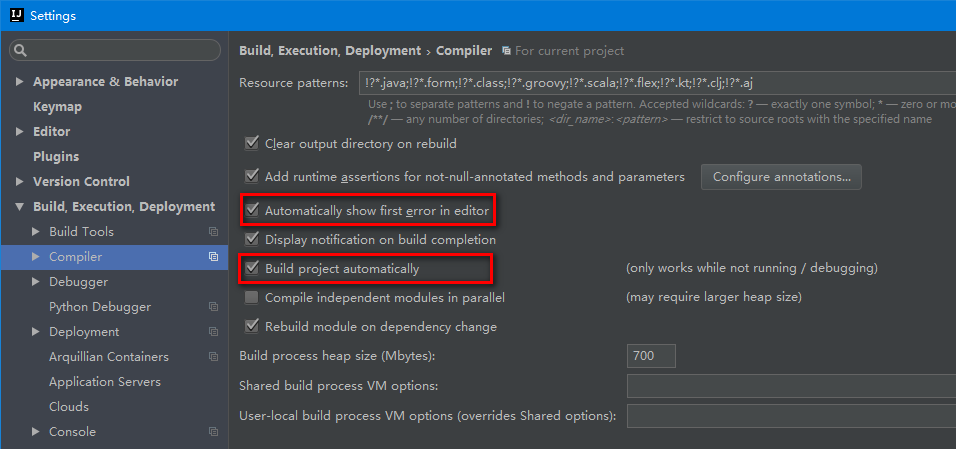
2、键入“Shift+Ctrl+Alt+/”快捷键,如下图:
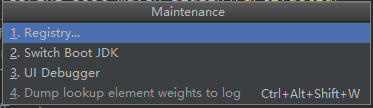
选择“Registry...”选项,如下图:
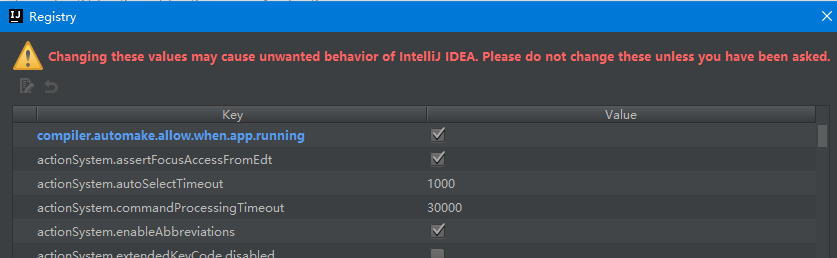
到这里设置就完成了。然后重启项目,就 OK 了。